- 1. Выкарыстанне цвёрдацельнага назапашвальніка для ўстаноўкі Windows і жорсткі дыск для захоўвання...
- 2. Перамясціць файл падпампоўкі на другі жорсткі дыск
- 4. Адключыць службу superfetch і службу пошуку Windows
Калі справа даходзіць да ўнутраных прыладаў захоўвання дадзеных для настольных кампутараў або наўтбукаў, ёсць толькі два папулярных варыянту - SSD (цвёрдацельны назапашвальнік) і HDD (жорсткі дыск). Некаторыя з новых наўтбукаў таксама паступаюць з фіксаванай памяццю emmc (убудаваная мульты-медыя-карта) чып на мацярынскай плаце і выкарыстоўваецца для ўстаноўкі аперацыйнай сістэмы і захоўвання файлаў карыстальнікаў.

Але ёсць дзве асноўныя праблемы з emmc наўтбукамі - па-першае, яны, як правіла, маюць вельмі абмежаваную захоўванне (як на смартфонах), а па-другое вы не зможаце абнавіць прылада захоўвання (emmc фіксуецца на матчынай плаце).
За гнуткасць мадэрнізацыі прылады захоўвання дадзеных і хуткасць перадачы дадзеных флэш-памяці, вы павінны выкарыстоўваць цвёрдацельныя назапашвальнікі. І калі вы хочаце атрымліваць большую частку з новага SSD-назапашвальніка ў вашым ПК з Windows для гэтага вы можаце аптымізаваць Windows выкарыстоўваючы гэтыя простыя метады:
1. Выкарыстанне цвёрдацельнага назапашвальніка для ўстаноўкі Windows і жорсткі дыск для захоўвання іншых файлаў
SSD мае вельмі высокую хуткасць доступу да дадзеных, таму калі вы выкарыстоўваеце яго ў якасці сістэмнага дыска (дыска, на якім ўсталяваная АС Windows), ваш кампутар будзе загружацца хутчэй і агульная прадукцыйнасць Windows палепшыцца ў шмат разоў. Але для захоўвання любых іншых файлаў (відэа, музыка, дакументы), чым вы часта не карыстаецеся, Вы можаце выкарыстоўваць другі жорсткі дыск. Такім чынам, вы будзеце мець больш чым дастаткова месца для захоўвання і ўсё яшчэ атрымліваць перавагі выкарыстання цвёрдацельных назапашвальнікаў.
2. Перамясціць файл падпампоўкі на другі жорсткі дыск
Калі ваша сістэма Windows выкарыстоўвае ўсю АЗП і для некаторых працэсаў па-ранейшаму трэба выкарыстоўваць больш аператыўнай памяці, Windows прайграе спрытны трук - яна захоўвае частку дадзеных з аператыўнай памяці ў файле (так званы файл падпампоўкі), які захоўваецца на цвёрдым дыску і тым самым вызваляе АЗП для новых працэсаў. Пазней, калі попыт на АЗП знізіцца, дадзеныя з файла падпампоўкі перамяшчаюцца назад у АЗП. У нашы дні кампутары маюць больш чым дастатковы аб'ём аператыўнай памяці для ўсіх працэсаў і захоўваць файл падпампоўкі на SSD паўплывае толькі на яго прадукцыйнасць і тэрмін службы. Вы можаце перамясціць файл падпампоўкі на другі жорсткі дыск без якіх-небудзь праблем. Вось так:
- Націсніце спалучэнне Win + Pause, каб адкрыць ўласцівасці сістэмы. Націсніце на Дадатковыя параметры сістэмы ў акне Сістэма.
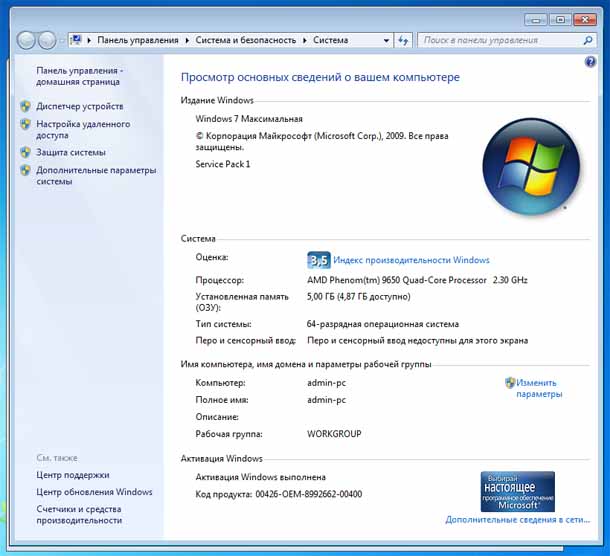
2. У «Дадатковыя параметры сістэмы», націскаем на кнопку Параметры.
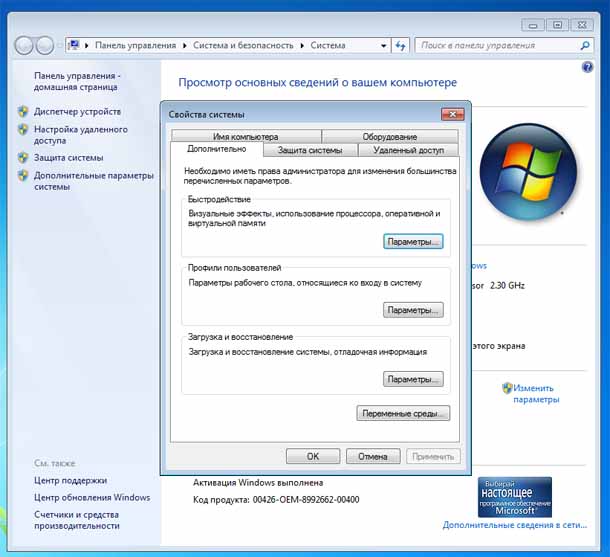
Абярыце ўкладку Дадаткова, а затым націсніце на кнопку Змяніць.
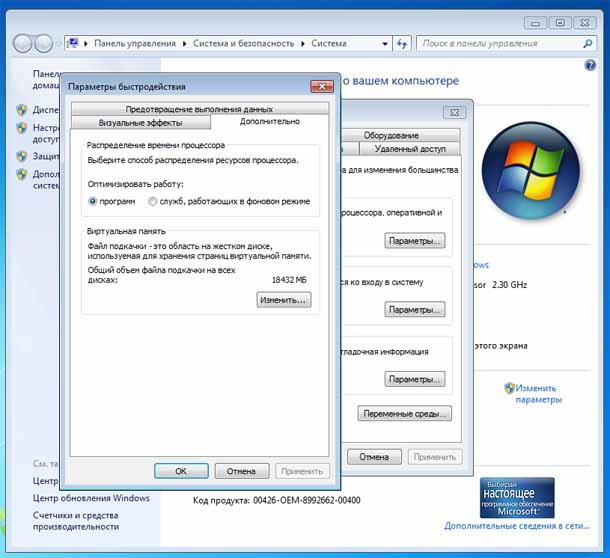
У новым акне, вы можаце адключыць аўтаматычнае кіраванне і абраць без файла падпампоўкі і націсніце кнопку набору для вашага SSD. Калі ў вас ёсць другі жорсткі дыск, то вы можаце выбраць яго ў якасці месца для файла падпампоўкі.
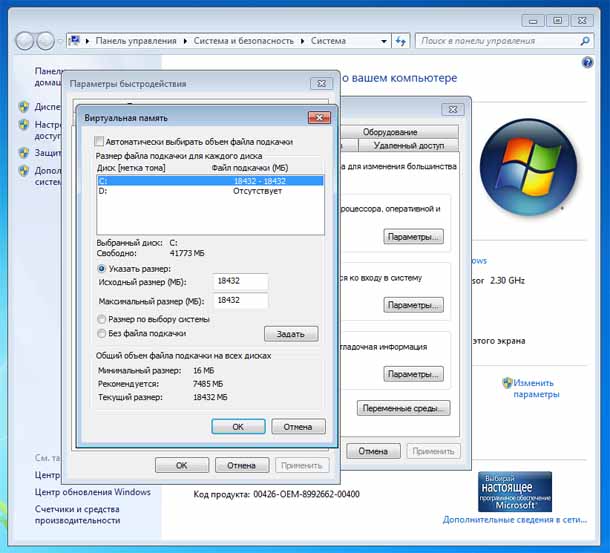
3. Каб адключыць аднаўленне сістэмы на SSD дыску, трэба націснуць спалучэнне клавіш Win + Pause, каб адкрылася акно Уласцівасці сістэмы, у акне націсніце кнопку Абарона сістэмы. Пасля гэтага трэба выбраць SSD і націснуць на кнопку Настроіць, каб адключыць аднаўленне сістэмы на гэтым дыску.
4. Адключыць службу superfetch і службу пошуку Windows
Калі ёсць нейкія сэрвісы, якія трымаюць назапашвальнікі занятымі, то гэта служба superfetch і паслугі пошуку Windows. Вы можаце адключыць гэтыя сэрвісы лёгка ў акне кіравання службамі, якое можна адкрыць націскам Win + R, упісаўшы services.msc і націснуўшы клавішу Enter.
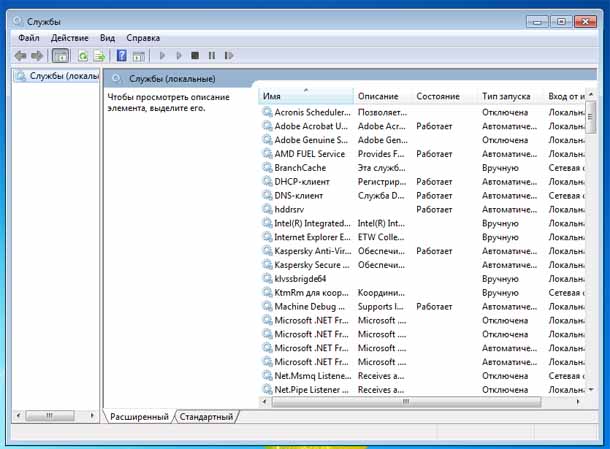
Пасля гэтага, вы зможаце знайсці службу superfetch са спісу службаў і двойчы пстрыкніце на ёй. У сэрвісным акне «Уласцівасці», трэба націснуць на стоп - кнопку, змяніць тып запуску ў адключана і, нарэшце, пстрыкніце кнопку ОК. Аналагічным чынам, вы павінны знайсці і адключыць службу пошук Windows.
Выснову: выкарыстоўваючы гэтыя простыя метады, вы зможаце знізіць колькасць разоў якія Windows адкрывае ваш SSD, і як такой ваш SSD праслужыць значна даўжэй.
